Création d'archives chiffrées
Pour protéger les données lors du transfert de fichiers vers des utilisateurs en dehors du réseau de l'entreprise, vous pouvez utiliser des archives chiffrées. Les archives chiffrées sont un moyen simple pour transférer des fichiers volumineux à l'aide de lecteurs amovibles, vu que les clients de messagerie imposent des restrictions sur la taille des pièces jointes.
Avant de créer des archives chiffrées, Kaspersky Endpoint Security demande un mot de passe à l'utilisateur. Pour garantir une protection fiable des données, vous pouvez activer la vérification de la complexité du mot de passe et sélectionner des critères de complexité. Ainsi, vous pouvez interdire l'utilisation de mots de passe courts et simples, par exemple 1234.
Vous pouvez créer des archives chiffrées sur des ordinateurs dotés de Kaspersky Endpoint Security avec la fonction de chiffrement de fichiers.
Lors de l'ajout à une archive chiffrée d'un fichier dont le contenu se trouve dans le stockage cloud OneDrive, Kaspersky Endpoint Security télécharge le contenu du fichier, puis le chiffre.
Pour créer une archive chiffrée, procédez comme suit :
- Dans un gestionnaire de fichiers quelconques, sélectionnez les fichiers ou dossiers que vous souhaitez ajouter à l'archive chiffrées. Cliquez-droit pour ouvrir leur menu contextuel.
- Sélectionnez l'option Créer une archive chiffrée dans le menu contextuel (cf. ill. ci-dessous).
- Dans la fenêtre qui s'ouvre, sélectionnez un emplacement pour enregistrer l'archive chiffrée sur un disque amovible, spécifiez un nom et cliquez sur le bouton Enregistrer.
- Dans la fenêtre qui s'ouvre, définissez le mot de passe et répétez-le.
Le mot de passe doit satisfaire aux critères de complexité définis dans la stratégie.
- Cliquez sur le bouton Générer.
La création de l'archive chiffrée est lancée. Lors de la création d'archives chiffrées, Kaspersky Endpoint Security ne compresse pas les fichiers. À l'issue du processus, une archive chiffrée auto-extractible protégée par mot de passe est créée sur le disque amovible à l'emplacement indiqué (fichier exécutable portant l'extension exe) - ![]() .
.
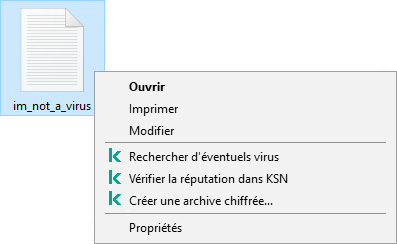
Création d'une archive chiffrée
Pour accéder aux fichiers d'une archive chiffrée, vous devez lancer l'assistant de décompression de l'archive d'un double clic, puis saisir le mot de passe. Si vous oubliez le mot de passe, il sera impossible de rétablir l'accès aux fichiers dans l'archive chiffrée. Vous pouvez dans ce cas recréer l'archive chiffrée.
Haut de page